GIFアニメを再生できるシンプルな画像ビューア「MassiGra」
GIFアニメーションの再生に対応したシンプルな画像ビューア「MassiGra」のご紹介です。
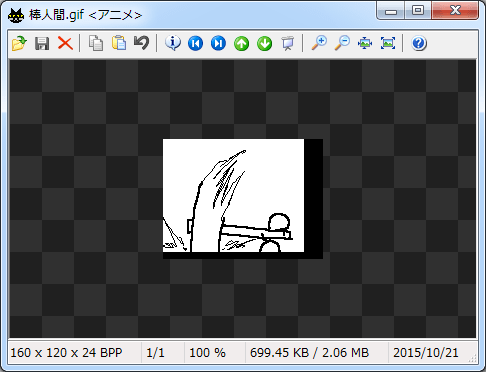
WindowsとGIFアニメーションの再生
画像ファイルでありながら、動画ファイルのように映像を表現できる「GIFアニメーション」は、その利便性からネット上でよく使用されています。
しかし、GIFアニメーションは「Windows フォト ビューアー」では再生できません。
ブラウザ上では再生できるGIFアニメーションも、コンピュータに保存し、ビューアで開くと再生されません。
IEで開くと再生することはできますが、IEの起動に時間が掛かり面倒です。
よってこのページでは、Windowsコンピュータに保存したGIFアニメーションをすぐ再生することができる「MassiGra」のご紹介となります。
MassiGra
MassiGraは、GIFアニメーションの再生に対応したシンプルな画像ビューアです。
独自の高速画像処理エンジン「アファールエンジン」を搭載することで低スペックPCでも軽快に動作します。
対応画像形式は「BMP、GIF、JPEG、PNG」のみで画像ビューアとしては少ないですが、その分軽快に動作します。
MassiGraのダウンロードと使い方
- Vectorから最新版のMassiGraをダウンロード
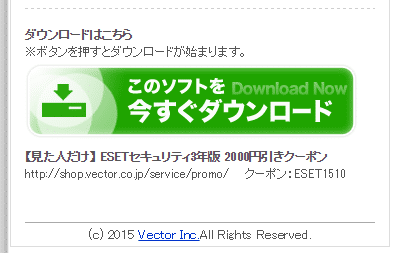
- ダウンロードしたMassiGra045.zipを解凍
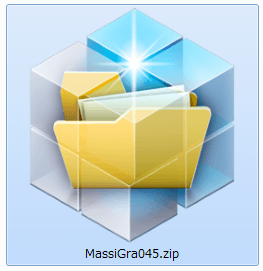
- 解凍したファイル内のMassiGra.exeを実行
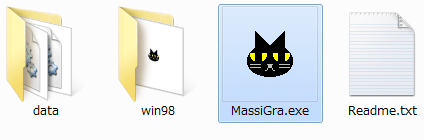
- MassiGraが起動します。
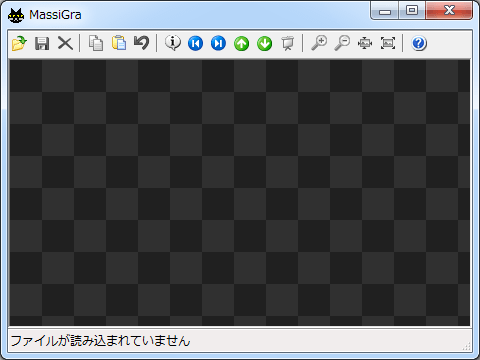
- 開きたいファイルをドラッグアンドドロップすると画像が表示されます。
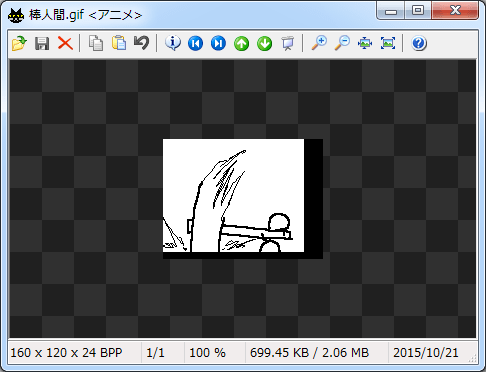
GIFアニメを常にMassiGraで開く方法
GIFアニメを開く度に、MassiGraを起動するのは面倒です。
関連付けを行うとGIFファイル(.gif)をクリックしたら自動的にMassiGraで開くようにできます。
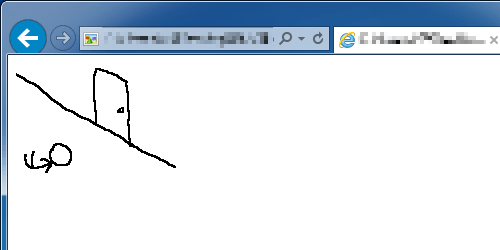
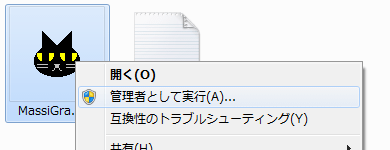
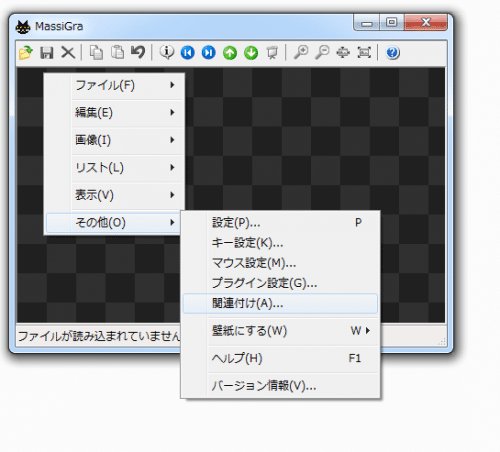
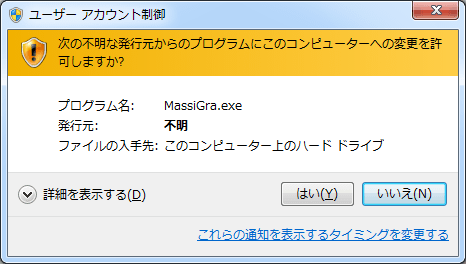
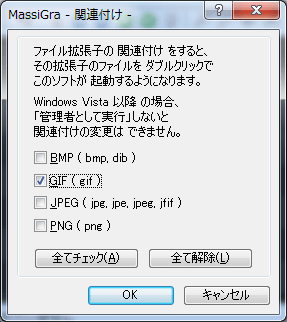
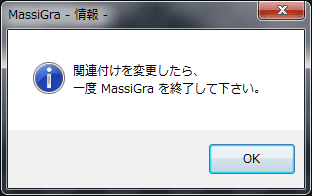
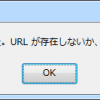
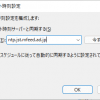
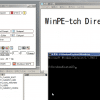
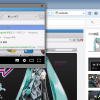
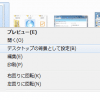









ディスカッション
コメント一覧
まだ、コメントがありません